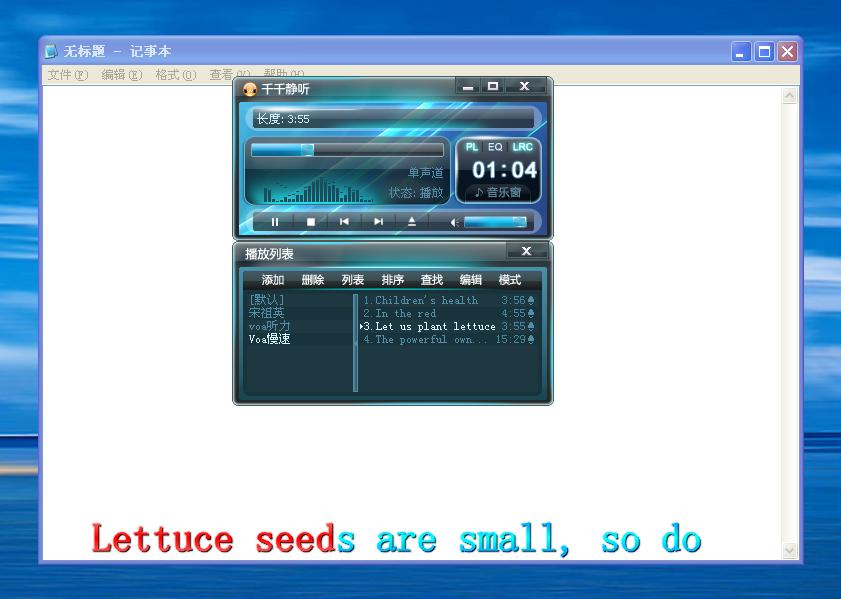从小到大,不知经历过多少次考试,大多数时候要考英语。像我这样普通话发音都不标准的人,考听力是最发愁的事了!今天上网时,看到一篇《整明白千千静听让她"秀"出英语本色》的网文,触发了灵感,花了几个小时,写了这个小工具,方便自己在上网之余,跟着字幕练听力了!
软件基本功能:
1、批量下载 "英语点津"中的慢速VOA(http://www.chinadaily.com.cn/language_tips/auvideo/audio_voa.html)中的Mp3和对照文本。并按千千静听的格式准备好歌词格式。
2、可以整理其它的歌词文本,主要就是断句。(现在只支持以.断句的文本)
3、首次听Mp3时,还得手工编辑一下歌词,参见下文。已经分好行,所需的工作量就是在每句E文开始前,按下“F9”。
4、据说整理好的Mp3和Lcr文件可以拷贝到Mp3等随身听上用,我没试过,有特验证...
从小到大,不知经历过多少次考试,大多数时候要考英语。像我这样普通话发音都不标准的人,考听力是最发愁的事了!今天上网时,看到一篇《整明白千千静听让她"秀"出英语本色》的网文,触发了灵感,花了几个小时,写了这个小工具,方便自己在上网之余,跟着字幕练听力了!
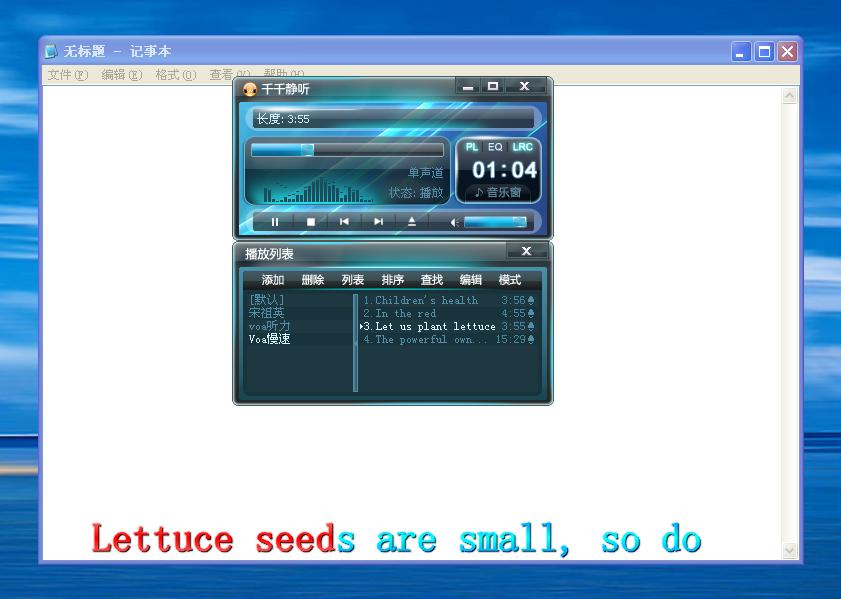
软件基本功能:
1、批量下载 "英语点津"中的慢速VOA(http://www.chinadaily.com.cn/language_tips/auvideo/audio_voa.html)中的Mp3和对照文本。并按千千静听的格式准备好歌词格式。
2、可以整理其它的歌词文本,主要就是断句。(现在只支持以.断句的文本)
3、首次听Mp3时,还得手工编辑一下歌词,参见下文。已经分好行,所需的工作量就是在每句E文开始前,按下“F9”。
4、据说整理好的Mp3和Lcr文件可以拷贝到Mp3等随身听上用,我没试过,有特验证...
下载地址:/Files/yuanbao/Mp3LRCTool.rar
( 程序写得匆忙,功能很少,界面也不友好,不要笑话... )
附: 整明白千千静听让她"秀"出英语本色
|
“聆听天赖之音,我用千千静听”,这是目前很多朋友挂在嘴边的一句话。其实,许多人都是因为千千静听的“歌词秀”功能而投身于它的怀抱的。别小看这个“歌词秀”,用好了它,能解决不少实际的问题呢,下面就来看看它的一些妙用吧。
实战1:同步英语配音与对白
为了学习英语,笔者从网上下载了不少经典英语电影配音MP3文件(如:English01.mp3)以及对白的文本。怎么样才能让配音与对白文本同步起来呢,也就是演员说一句话,相应的对白也显示出来,这样学习起来才够方便。我知道千千静听有编辑歌词的功能,只要我把对白当成是歌词,不就可以将它与配音同步起来了么。
第一步:首先将对白文本处理成一句一行的形式(就像是歌词一样),然后将它保存为与配音MP3相同的文件名,不过后缀名要改成“.lrc”(如English01.lrc)。
第二步:启动千千静听,打开配音文件English01.mp3。接着在千千静听“歌词秀”窗口中右击,在弹出的右键菜单中选择“编辑歌词”打开千千静听的“歌词秀”编辑窗口,该窗口顶端将显示出一排按钮。
第三步:如图1所示,单击“打开”按钮(即第二个图标)打开第一步中已准备好的English01.lrc文件,将插入指针(即不停闪烁的“I”状光标)移到第一句的开始处,然后点击“播放”(即第四个图标)按钮开始播放。当演员开始说第一句对白的时候,赶紧单击上面的“+”号按钮,即可在当前语句前加上时间标签了,同时光标会自动跳转到下一句的开始处,当演员开始说下一句时,再次单击“+”号按钮添加上相应时间标签。依此类推,仔细聆听配音并及时单击“+”号按钮添加时间标签(如有误操作,可将光标置于时间标签内,再单击“-”号按钮就可以删除该标签了)。

第四步:完成整个对白文本时间标签的添加后,点击“保存”按钮(即第三个图标)将编辑后的对白文本保存。接着单击“返回”按钮(即第一个图标)返回歌词秀窗口,这时再重新播放MP3配音,就可以看到自己编辑过的对白文本随着配音的播放而同步显示出来。
第五步:将MP3配音文件及相应的LRC文件拷贝到MP3播放器中,就可以随时随地听英语看对白啦,这样学习起来是不是更加方便。
实战2:修正MP3播放器中显示的乱码
在上个例子中我们制作了带有文本显示的英语电影MP3,不过有时你可能会发现文本显示的时候会出现乱码现象,这极有可能是因为对白文本中包含了MP3播放器不能显示的非法字符。就是平时听歌也可能会遇到这种情况,比如前段时间,笔者从网上下载了一首“生如夏花.mp3”以及相应的歌词文件。在电脑上用千千静听播放时一切正常,可一拷贝到MP3播放器上播放的时候,歌词中间总会出现些乱码。后来仔细一检查,原来歌词中夹杂了一些繁体字(如:“睁开双眼”变成了“睜开双眼”),而我的MP3播放器可能不支持繁体字显示。
其实我们知道,LRC歌词实际上就是文本文件(只是后缀名不同而已),所以我在记事本中打开了“生如夏花.lrc”文件(见图2),将所有繁体改为简体,再保存到MP3播放器中,问题果然解决了。

实战3:寻根问底,歌词藏在何处?
我们下载安装完“千千静听”后,它会自动从歌词服务器上下载到正在播放歌曲的歌词。有些初学者却怎么也找不到歌词文件保存在何处。其实在默认情况下,歌词是保存在:“X:\Program Files\TTPlayer\Lyrics”文件夹下的(X为千千静听安装所在盘符),它们大多是形如“歌手-歌曲名.lrc”的文件。
如果你喜欢把歌词与歌曲保存到同一个文件夹中,则可以右击千千静听标题条,在右键菜单中选择“千千选项”打开选项对话框,在左侧选取“歌词搜索”,再在右侧选中“保存到歌曲所在的文件夹”项就可以了(见图3)。

小提示:细究LRC歌词真面目
LRC歌词中包含的多个“[*:*]”形式的标志,一般称之为标签(tag),LRC歌词的标签分为“标识标签(ID-tags)”和“时间标签(Time-tag)”。
标识标签的格式为"[标识名:值]",其典型格式为(标签无需排序):
[ar:艺人名]
[ti:曲名]
[by:编者(指编辑LRC歌词的人)]
时间标签的基本格式为"[mm:ss]"或"[mm:ss.fff]",mm指分钟数、ss指秒数、fff指毫秒(1000毫秒等于1秒)。根据时间标签,千千静听在播放时会按顺序依次高亮显示歌词,从而实现类似卡拉OK的功能。
|